| CATEGORII DOCUMENTE |
Date si celule
Date
Diversitatea problemelor reclama utilizarea mai multor categorii de informatii (tipuri de date) ce trebuie procesate in vederea obtinerii de rezultate in conformitate cu aplicatia ce se elaboreaza.
Programul Excel prelucreaza urmatoarele tipuri de date:
tipul numeric - caracterizat de valori numerice rationale ce se construiesc numai cu cifrele 0-9, punctul ("."), virgula (","), procentul ("%"), simbolurile E si e. Simbolurile E si e se folosesc pentru notatia stiintifica a unui numar, de exemplu notatia 1.2E-5 reprezinta numarul 1.2 x 10-5; conform notatiei din aritmetica englezeasca, virgula se foloseste pentru separarea ordinelor de marime, iar punctul pentru separarea partii intregi de partea zecimala; rolul lor se poate inversa prin optiunea Control Panel Regional Settings; asupra datelor de tip numeric se pot aplica operatorii aritmetici " +, -, * (inmultire), / (impartire), ^(ridicare la putere) ce produc valori tot de tip numeric; prioritatea acestor operatori este cea obisnuita (mai inainte puteri, apoi inmultiri, impartiri, adunari si scaderi); folosind parantezele "(, )" aceste prioritati se pot schimba; in cazul in care o celula nu este suficient dimensionata, cand este introdusa o valoare, se afiseaza un sir de diezi ("#####") sau notatia stiintifica; in acest caz trebuie marita celula respectiva;
tipul text - caracterizat de siruri de caractere (litere, cifre, semne speciale- caractere ASCII); daca un text depaseste marginile unei celule, afisarea sa se face si in spatiul celulelor adiacente de pe aceeasi linie, chiar daca textul este memorat intr-o singura celula; aceasta situatie se intalneste in cazul textelor de titlu care se intind pe mai multe celule, in acest caz se poate realiza unificarea celulelor in cauza (Format Cells Format Cells Alignment Merge Cells); convertirea unei valori numerice in text se poate face daca valoarea va fi precedata de semnul apostrof ( ' ); de exemplu '67 reprezinta sirul de caractere 67 si nu valoarea numerica 67; textele pot fi ordonate alfabetic si nu exista operatori care sa se aplice asupra textelor;
tipul data calendaristica si timp - caracterizat de formate predefinite pentru afisarea datelor calendaristice si datelor de tip timp; pentru data calendaristica exista formatele ll/zz/aa (ll=luna, zz=ziua, aa=anul, de exemplu 01/16/99) si zz-luna-aa (zz=ziua, aa=anul, de exemplu 16-Jan-99); pentru data de tip timp exista formatele hh:mm AM/PM si hh:mm:ss, unde hh=ora, mm=minute, ss=secunde; modul de reprezentare a acesor date face posibila aplicarea operatorilor de adunare si scadere (+, -);
tipul logic - caracterizat de valori logice reprezentate intern in memoria interna a calculatorului prin valori binare obtinute ca urmare a operatiei de comparare a doua date folosind operatorii relationali "=, >, <, >=, <=, <>";
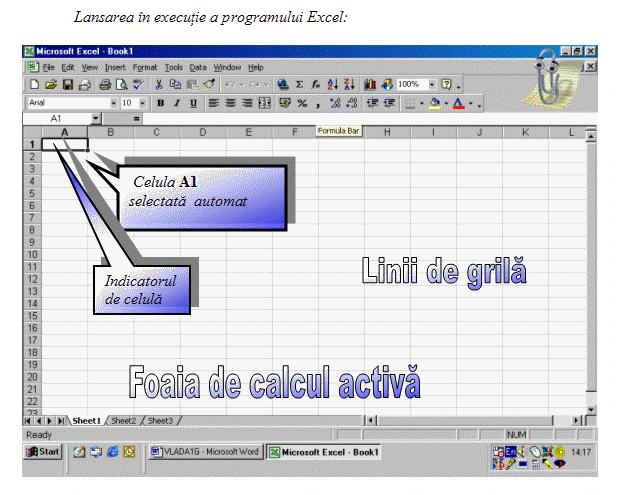
Introducerea datelor se face de la tastatura in celulele foii de calcul conform structurii definite in functie de obiectivele acesteia. Deplasarea in celule se poate face folosind tastele sageti sau dupa ce s-a tastat valoarea datei, se apasa <Tab> pentru a trece la celula vecina din dreapta (pe linie), ori se apasa <CR> pentru a trece la celula vecina de jos (pe coloana). Celula activa este celula selectata (incadrata cu chenar ingrosat-indicatorul de celula) si este evidentiata de un indicator de celula.
Prin lansarea in executie a programului Excel, automat in foaia de calcul vida care se deschide, se selecteaza celula A1. Selectarea unei celule inseamna incadrarea ei intr-un chenar ingrosat care se numeste indicator de celula. Cursorul se transforma sub forma de cruce ingrosata. Executarea unui click simplu pe orice culula inseamna selectarea celulei respective. Pentru a introduce date intr-o celula, aceasta trebuie sa fie selectata, dupa care se tasteaza continutul datei sau mai inainte se executa dublu clik pe celula.
In practica elaborarii aplicatiilor se intalnesc frecvent cazuri in care in mai multe celule trebuie introduse valori incrementate.

In vederea introducerii de informatii in celulele unei foi de calcul, informatii ce reprezinta valori preluate dintr-o serie, se va proceda in felul urmator:
se introduce intr-o celula valoarea initiala si se apasa <CR>;
se selecteaza celula (se executa click pe ea) in care s-a introdus valoarea initiala si apoi se selecteaza si celulele in care se va extinde seria;
se selecteaza Edit Fill Series care deschide caseta de dialog Series;
se valideaza butonul Rows sau Column in functie de selectarea liniei sau coloanei pe care se va extinde seria;
se alege tipul de serie dorit (Type) si optional se indica in zona de editare Step value valoarea de incrementare (pasul) si in zona de editare Stop value ultima valoare care va fi introdusa.
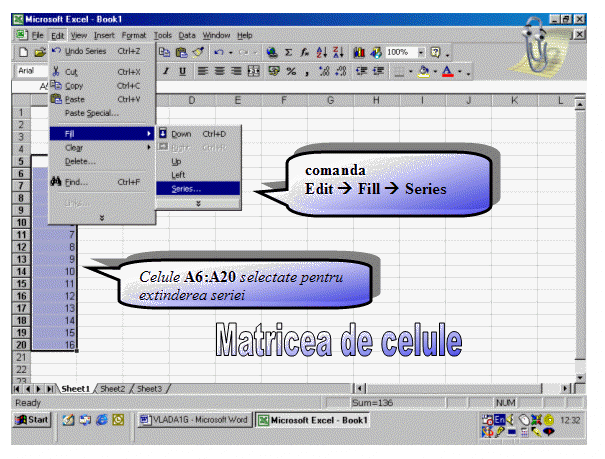
Celule
Fiecare foaie de calcul (foaie de lucru; worksheet) este formata din linii si coloane ce constituie sistemul de grila (gridlines) care genereaza o matrice de celule. Liniile sunt identificate prin valorile naturale 1, 2, 3, ., iar colaonele sunt identificate prin simbolurile A, B, C, . . O celula reprezinta intersectia dintre o linie (un rand) si o coloana si are o adresa unica (identificator) alcatuita din concatenarea identificatorilor de coloana si linia pe care se afla celula. De exemplu, C7 este identificatorul celulei aflata la intersectia coloanei C cu linia 7.
Selectarea unei celule inseamna evidentierea ei prin indicatorul de celula (celula este incadrata printr-un dreptunghi ingrosat) si aparitia identificatorului de celula in caseta Name Box. La un moment dat este selectata doar o singura celula. Operatia de selectare a unei celule se poate realiza prin diverse moduri:
folosind tastele sageti - se va selecta celula vecina din directia corespunzatoare tastei;
folosind mouse-ul prin executia unui click pe celula dorita;
Deplasarea indicatorului de celula (selectarea unei alte celule) se poate realiza si prin urmatoarele operatii:
tasta <Page Up> - deplasare cu un ecran in sus (22 randuri);
tasta <Page Down> - deplasare cu un ecran in jos (22 randuri);
tasta <Home> - deplasare spre coloana A din randul curent;
combinatia <Ctrl>+<Home> - deplasare la celula A1 (coltul stanga-sus).
Daca se doreste vizualizarea altor regiuni din document (foaia de calcul), se vor folosi barele de derulare/navigare (verticala sau orizontala). Pentru deplasarea cu o fereastra, in sus, in jos, la stanga, la dreapta, se efectueaza click in spatiul liber corespunzator din caseta de derulare a barei de derulare.
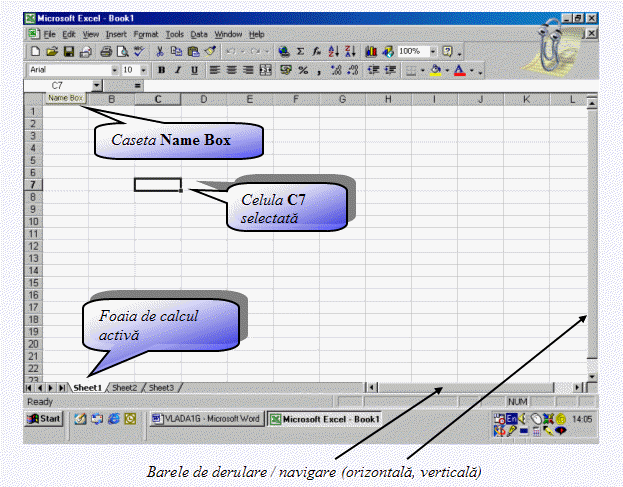
In Excel, intotdeauna este selectata o singura celula care reprezinta celula activa. Un grup de celule se numeste domeniu (un dreptunghi obtinut prin cancatenarea unor celule). Pentru a selecta un domeniu, se procedeaza asemanator cu selectarea unei zone dintr-un document Word, adica se selecteaza celula dintr-un colt al domeniului (se verifica daca indicatorul de mouse are forma de cruce ingrosata, ce inseamna regimul de selectare), se mentine apasat butonul si se trage spre celula din coltul opus ( deplasare spre dreapta sau stanga, si apoi in sus sau in jos), dupa care se elibereaza butonul de mouse. Domeniul selectat va fi incadrat de un dreptunghi ingrosat, iar celule ce compun domeniu vor fi colorate, exceptie celula cu care s-a inceput selectarea.
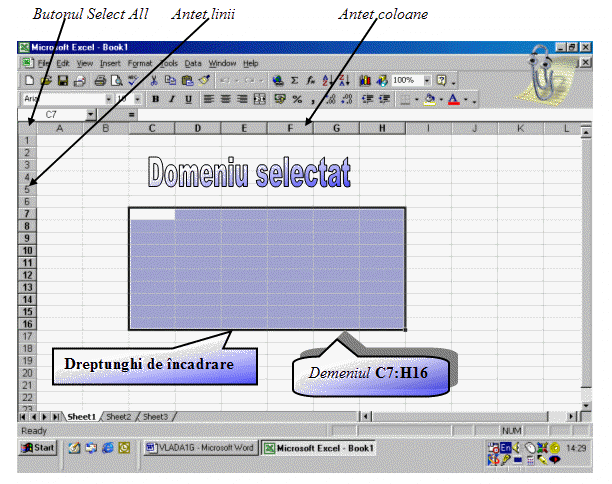
Pentru a selecta toate celulele dintr-un rand sau dintr-o coloana, se selecteaza antetul randului , respectiv coloanei. Pentru a selecta mai multe coloane sau randuri, se selecteaza un antet, dupa care se trage pentru a le selecta si pe celelalte.
Pentru a selecta intreaga foaie de calcul activa (toate celule ce formeaza foaia de calcul), se efectueaza click pe butonul Select All, butonul din stanga-sus al foii de calcul, deasupra capetelor (antetelor) de linii.
Definitie.
Referirea (adresa) unei celule reprezinta identificarea celulei prin identificatorul celulei si determina accesul la continutul celulei pentru a fi prelucrat in cadrul unei formule.
Dupa modul in care sunt grupate, celulele pot fi referite prin:
lista de celule - celule nu sunt grupate;
bloc de celule (domeniu) - celulele sunt grupate.
Intr-o foaie de calcul activa se face referire la celulele din foaia de calcul respectiva, dar se pot face si referire externe, si anume la celule aflate in alte foi de calcul. In acest caz, referirea este precedata de numele foii de calcul urmat de simbolul "!".
Reuniunile si intersectiile de domenii reprezinta doua categorii speciale de domenii. O reuniune (Union) reprezinta totalitatea celulelor din doua domenii separate. De exemplu, daca se doreste adaugarea grupului de celule de la C2 la C8, la grupul de celule C20:C28, se va face referirea (C2:C8,C20:C28). Prin utilizarea virgulei pentru separarea celor doua domenii, se realizeaza reuniunea celor doua domenii.
O intersectie (Intersection) reprezinta totalitatea celulelor comune a doua domenii. Daca pentru reuniune s-a utilizat simbolul virgula, pentru intersectie se utilizeaza un spatiu (blank). De exemplu, intersectia (C2:C10 A10:J10) se refera la singura celula C10.
In mod prestabilit, coloanele dintr-o foaie de calcul au latimea (Width) de 64 pixeli (8,43), iar randurile au inaltimea (Height) de 17 pixeli (12,75), aceste elemente reprezinta dimeniunea unei celule. Diversitatea informatiilor ce trebuie sa fie continute in celulele unei foi de calcul, determina ajustarea latimii coloanelor si a inaltimii randurilor, astfel incat informatiile (date, text) sa poata fi vizualizate si formatate (sa poata sa includa informatiile introduse) conform optiunilor utilizatorului.
Latimea coloanelor poate fi ajustata manual sau se poate folosi comanda Format Column AutoFit Selection pentru a incadra datele intr-o latime corespunzatoare de coloana. Trebuie specificat faptul ca automat se ajusteaza latimea tuturor celulelor de pe coloana corespunzatoare. De asemenea, la ajustarea inaltimii unui rand, automat se ajusteaza inaltimea tuturor celulelor de pe randul corespunzator.
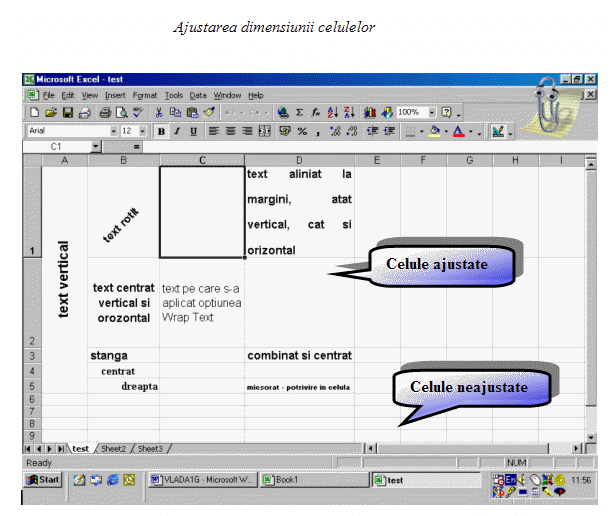
Pentru a ajusta manual latimea unei coloane, se indica cu mouse-ul marginea din dreapta a antetului coloanei. Cursorul se va transforma sub forma unui instrument de reglare si anume sub forma unei sageti cu doua capete opuse. Se tine apasat butonul mouse-ului si se trage de marginea antetului coloanei in directia (stanga ori dreapta) dorita pentru a ajunge la latimea dorita, dupa care se elibereaza butonul de mouse. Daca se efectueaza dublu click pe marginea antetului coloanei, in loc de a trage de margine, programul Excel va aplica coloanei facilitatea AutoFit Selection, prin care coloana va deveni modificata in functie de cea mai mare informatie din coloana.
De asemenea, se poate selecta coloana care se doreste a fi ajustata, si apoi se poate selecta comanda Format Column AutoFit Selection.
Definitie.
Formatarea textului continut in celule reprezinta optiuni de aliniere a textului (Horizontal, Vertical) in interiorul unei celule, controlul textului (Wrap Text, Shrink to fit, Merge cells), orientarea textului (Orientation) prin rotire, aplicarea de margini (Borders), colorarea celulei, utilizarea de fonturi colorate.
In mod prestabilit, programul Excel aliniaza textul la stanga, iar numerele la dreapta. Prin utilizarea butoanelor de pe bara de instrumente Formatting, se pot ignora aceste configuratii prestabilite si se pot realiza alinieri ale textului si numerelor in interiorul celulelor, la stanga, la dreapta si centrat. Programul Excel ofera si un al patrulea mod de aliniere, numit Merge and Center (fuzionare si centrare), prin care celulele selectate sunt fuzionate (unificate) si se centreaza continutul primei celule din stanga selectate de-a lungul noii celule obtinute prin fuzionare. In practica, titlurile foilor de calcul sunt centrate prin acest procedeu.
Pentru a fuziona si centra un titlu, se selecteaza celulele care includ titlul si apoi se efectueaza click pe butonul Merge and Center (oferit de Commands Format).
Exista mai multe optiuni de aliniere care nu sunt accesibile din bara de instrumente Formatting, dar sunt configurate in pagina Alignment (aliniere) din caseta de dialog Format Cells.
Dupa selectarea celulei ce se doreste a se formata (prelucrarea textului din interiorul celulei), se selecteaza Format Cells care deschide caseta de dialog Format Cells ce ofera etichetele (paginile): Number, Alignment, Font, Border, Patterns, Protection.
Alinierea orizontala (Text alignment- Horizontal) ofera sapte tipuri de alinieri:
General - tipul prestabilit (textul la stanga si numerele la dreapta);
Left (Indent) - stanga(decalaj); aliniaza continutul celulei la marginea din stanga, exact ca butonul din bara de instrumente Formatting, dar se poate opta pentru un interval de decalaj in caseta Indent (decalaj);
Center (centrat) - continutul se centreaza fata de marginile stanga si dreapta ale celulei;
Right (dreapta) - continutul se aliniaza la dreapta in interiorul celulei;
Fill (umplere) - completeaza celulele cu continutul curent prin repetarea continutului pe latimea celulei; daca, de exemplu, "-" este continutul celulei si se selecteaza Fill ca optiune de aliniere, in celula va aparea "------";
Justify (alinierea la ambele capete) - aliniaza textul de-a lungul celulei si ajusteaza spatierea in cadrul fiecarei linii, astfel ca toate liniile sa aiba o latime egala cu a celulei, asigurand astfel o margine dreapta, similara textului dintr-o coloana de ziar;
Center Across Selection (centrare de-a lungul selectiei) - se aplica unui domeniu de celule.; continutul primei celule din stanga este centrat pe suprafata totala a tuturor celulelor, este similara optiunii Merge and Center, dar nu realizeaza fuzionarea celulelor.
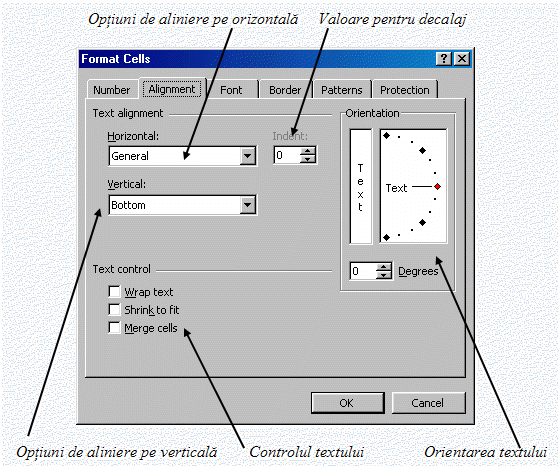
Alinierea pe verticala (Text alignment -Vertical) ofera urmatoarele patru optiuni: Bottom (jos)- prestabilita, Top (sus)- alinierea fata de partea de sus a celulei, Center (centru) - centrat fata de marginea de sus si de jos a celulei, Justify (ambele capete) - adauga spatii intre linii pentru a completa inaltimea celulei in mod uniform.
Orientarea textului (Orientation) se poate realiza, fie prin orientarea verticala daca se efectueaza clik pe caseta in care scrie cuvantul "T e x t" , fie prin modificarea orientarii textului folosind caseta rotativa Degrees (grade) sau se trage de indicatorul Text in cadrul instrumentului Orientation. Rotirea textului permite crearea unui cap de rand sau de coloana care sa iasa in evidenta. Pentru etichetarea unui grup de etichete de rand, se va folosi orientarea verticala si fuzionarea textului.
Controlul textului (Text control) ofera urmatoarele optiuni:
Wrap Text ( incadrare in latime) - expediaza continutul unei celule pe linia a doua si pe urmatoarele, daca acesta depaseste marginile stanga si dreapta ale celulei; latimea celulei nu este modificata, doar inaltimea ei;
Shrink to fit (restrange pentru incadrare) - reduce dimensiunea tipului de litera din interiorul celulelor selectate pentru a incadra continutul in interiorul acestora; latimea celului nu este modificata;
Merge cells (fuzionare celule)- fuzionarea (unirea) celulelor selectate;
Exemplu. Daca se doreste ca un titlu vertical sa traverseze mai multe randuri, se selecteaza titlul si mai multe celule suplimentare de sub titlu si apoi se actioneaza comanda Format Cells care deschide caseta de dialog Format Cells unde se valideaza Merge cells.
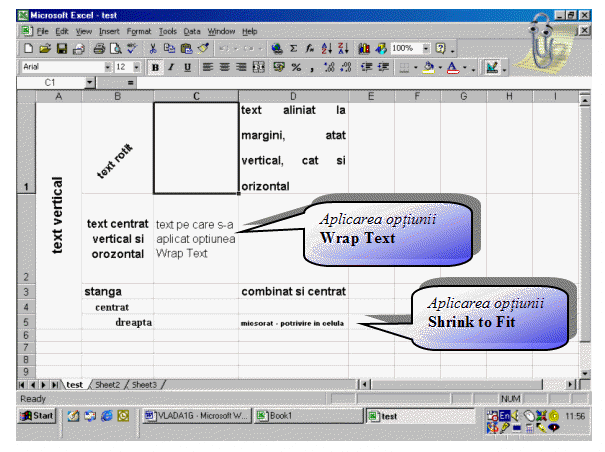
Marginile si culorile (Borders, Fill, Font, Patterns) reprezinta modalitati de a scoate in evidenta informatiile dintr-o foaie de calcul. O margine (Border) este o linie trasa in jurul unei celule sau in jurul unui grup de celule. Culoarea de umplere (Fill Color) este folosita pentru selectarea fundalului unei anumite parti a foii de calcul. Culoarea fontului (Font Color) este aplicata textului in sine. Butoanele Borders, Fill Color, Font Color se pot utiliza si de pe bara de instrumente Formatting.
Definitie.
Formatarea numerelor continute in celule reprezinta optiuni de prezentare a numerelor intr-o varietate de formate (categorii de format) : General, Number, Currency (moneda), Accounting (contabilitate), Date, Time, Percentage (procente), Fraction, Scientific (stiintific), Text, Special, Custom.
Programul Excel ofera prezentarea numerelor sub diverse formate pentru a identifica diferite numere ca valori monetare sau procente, sau pentru a simplifica modul de citire a numerelor prin alinierea tuturor punctelor zecimale intr-o coloana. Celulele selectate pot fi formatate folosind bara de instrumente Formatting, caseta de dialog Format Cells sau meniul rapid (se executa click-dreapta).
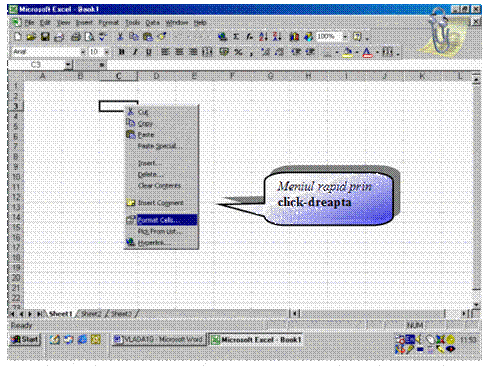
Observatie. Prin formatarea unui numar, ceea ce se schimba este modul de afisare si nu valoarea numerica a acestuia. Formatul general al numerelor, in speta General, nu afiseaza zerourile care nu influenteaza valoarea efectiva a numarului. De exemplu, daca se introduce 10,50, care are aceeasi valoare cu 10,5, Excel va ignora ultimul zero, denumit si zero de final (trailing zero).
La formatarea unui numar se poate opta pentru reducerea/cresterea numarului de cifre, adica se pot elimina/adauga cifre diferite de zero. In cazul reducerii numarului de cifre, numarul afisat va fi rotunjit. De exemplu, daca numarul 9,45 este afisat cu o cifra dupa virgula, atunci acesta va fi rotunjit la 9,5.Daca numarul 9,75 este afisat fara cifre dupa virgula, atunci va fi rotunjit la 10.
Pentru a formata celulele (numerele continute) folosind bara de instrumente Formatting, mai inainte se selecteaza celulele si apoi se efectueaza click pe un buton pentru a aplica formatele urmatoare:
Currency (moneda)
Afiseaza si aliniaza simbolul menedei ($,lei,..), separatori prin virgula si puncte zecimale
Percent Style (stil procent)
Afiseaza numarul sub forma de procent: 0.45 sub forma 45%
Comma Style (stil virgula)
Identic cu stilul Currency, dar fara simbolul monedei: 12345.6 sub forma 12345,6
Increase Decimal (creste numarul de cifre dupa virgula)
Mai afiseaza o cifra dupa virgula: 0,45 devine 0,450
Decrease Decimal (scade numarul de cifre dupa virgula)
Reduce cu una numarul de cifre dupa virgula: 0,450 apare sub forma 0,45
Programul Excel dispune de mai multe formate numerice decat se pot selecta din caseta de dialog Format Cells. Pentru formatarea unor celule, se selecteaza celule corespunzatoare, apoi se deschide caseta de dialog Format Cells, fie prin comanda Format Cells din bara de meniuri, fie se efectueaza click pe butonul drept al mouse-ului pentru a deschide un meniu rapid din care se alege comanda Format Cells.
Caseta de dialog Format Cells ofera pagina (eticheta) Number ce include o lista cu diverse categorii de format si controleaza numarul de cifre dupa virgula, separatorul miilor si modul de tratare a numerelor negative. Mai inainte se selecteaza o categorie de format, dupa care se completeaza si celelalte optiuni.
Se pot stabili si alte optiuni disponibile, cum ar fi culoarea textului si culoarea de fundal a celulelor.
Categoriile de format din caseta de dialog Format Cells
General
Formatul prestabilit.
Number (numar)
Similar formatului General, dar se pot stabili cifrele dupa virgula, se poate folosi un separator pentru mii si se pot include numere negative.
Currency (moneda)
Numerele sunt precedate sau urmate de simbolul monedei corespunzator optiunii de tara. Sunt afisate valorile nule.
Accouting (contabilitate)
Se aliniaza simbolurile monedei si punctele zecimale. Valorile
nule sunt afisate sub forma de liniute.
Date (data)
Formatul pentru data dintr-o lista derulanta.
Time (timp)
Formatul pentru timp dintr-o lista derulanta.
Percentage (procent)
Similar cu butonul Percent de pe bara de instrumente.
Fraction (fractie)
Formate pentru fractii dintr-o lista derulanta
Scientific (stiintific)
Formatul de afisare in notatia exponent: 1.01E+03
Text (text)
Formatul converteste un numar intr-un text.
Special
Format special (cod postal, numar telefon, etc.).
Custom (preferinta)
Selectarea dintr-o lista de formate (personalizate).
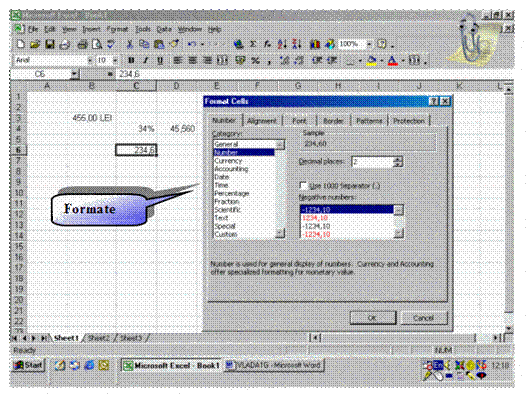
|
Politica de confidentialitate | Termeni si conditii de utilizare |

Vizualizari: 2386
Importanta: ![]()
Termeni si conditii de utilizare | Contact
© SCRIGROUP 2025 . All rights reserved